Зміст

PS5 - одна з найпопулярніших (але невловимих) консолей у світі. Якщо вам пощастило придбати її, ви могли зіткнутися з проблемами з контролером PS5, які могли суттєво ускладнити ваш ігровий процес. Якщо це так, можливо, варто зробити скидання налаштувань. Ось як ви можете це зробити.
Швидка відповідь- М'яке перезавантаження: Натисніть кнопку Кнопка PS на своєму контролері, перейдіть до "Аксесуари" виберіть "Вимкнути" потім знову увімкніть контролер.
- Перезавантаження: Натисніть маленьку клавішу Кнопка "Скинути" на задній панелі контролера і утримуйте її протягом декількох секунд. Після цього підключіть контролер до консолі через роз'єм дротове з'єднання .
У цій статті ми розповімо, як саме можна перезавантажити контролер PS5, які при цьому є нюанси, чи анулює це вашу гарантію, і коли слід вибирати жорстке або м'яке перезавантаження, залежно від того, з якою проблемою ви зіткнулися з вашим контролером.
Дивіться також: Як видалити нещодавні дзвінки на Apple WatchЖорстке перезавантаження контролера PS5
Жорстке скидання контролера PS5 схоже на форматування мобільного пристрою на заводські налаштування за замовчуванням Якщо у вас виникла будь-яка з наведених нижче проблем, ми рекомендуємо виконати жорстке скидання налаштувань вашого контролера.
- Неможливість підключитися до контролера PS5.
- Поєднання нова консоль з попередньо спареними контролерами.
- Проблеми з дрейфом джойстика які трапляються в певних іграх.
- Тактильні двигуни не працює належним чином .
- Проблеми з освітленням з контролером.
- Нерегулярний розряд акумулятора .
З огляду на це, ось як ви можете виконати жорстке скидання контролера PS5.
- Увімкни свій PS5 вимкнено. .
- Переверніть контролер PS5 до його спини.
- Знайдіть Кнопка "Скинути" розташований безпосередньо під частиною, на якій надруковані логотипи вашого контролера.
- Використовуйте невеликий гострий предмет натиснути кнопку і утримувати її близько 5 секунд. .
- Використовуйте свій оригінальний кабель контролера PS5 (знаходиться у коробці з контролером), щоб підключити щойно скинутий контролер до PS5.
- Тепер ви зможете створити пару з контролером PS5 ще раз і зможе підключитися до нього.
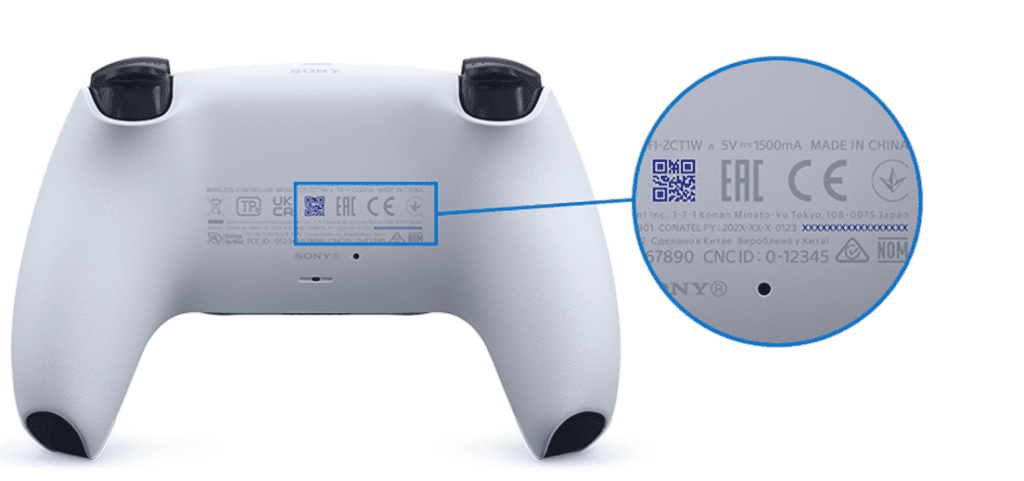
М'яке перезавантаження контролера PS5
М'яке скидання - це не те ж саме, що і жорстке скидання. Як випливає з назви, воно зазвичай використовується для вирішувати дрібні проблеми/баги/глюки Малоймовірно, що вони виправлять проблеми, пов'язані з дрейфом джойстика, або якщо ваш контролер повністю не реагує на натискання.
По суті, м'яке скидання контролера PS5 - це вмикання та вимикання Однак, виходячи з нашого досвіду, ми рекомендуємо м'яке скидання контролера PS5 тільки в тому випадку, якщо у вас виникли наступні проблеми з контролером.
- Інтенсивний затримка введення .
- Лаггі. зв'язок (натискання кнопки призводить до виконання дії із затримкою).
- Ваш контролер PS5 повільне включення .
- Ви відчуваєте розряд акумулятора з твоїм контролером.
М'яке скидання контролера має найбільший сенс, якщо у вас виникла будь-яка з цих проблем з контролером PS5. Ось як це можна зробити.

- Переверніть контролер PS5 на фронт.
- Натисніть кнопку Кнопка PS у центрі керування. Це відкриє Центр управління .
- Прямуйте до "Аксесуари" .
- Виберіть свій контролер (або той, який ви хочете м'яко скинути), а потім виберіть "Вимкнути" .
- У "The вогні на вашому контролері, а також подальше бездротове з'єднання згаснуть.
Після того, як ваше бездротове з'єднання зникне, увімкніть контролер назад У деяких випадках увімкнення контролера не призводить до автоматичного з'єднання, навіть якщо це м'яке скидання, і ваш контролер все одно має бути з'єднаний з пристроєм.
Якщо це станеться, все, що вам потрібно зробити, це тимчасово підключити контролер PS5 за допомогою дротового з'єднання Після цього ви зможете підключитися до нього бездротовим способом, від'єднавши кабель від розетки.
Чи втратите ви свої зіставлення контролера, якщо скинете налаштування контролера PS5?
Ні, скидання контролера PS5 не призведе до втрати ваших прив'язок/налаштувань чутливості Це тому, що ваш контролер не зберігає налаштування гри. Ваш профіль/налаштування гри самі зберігають прив'язки гри.
Отже, навіть якщо ви скинете контролер, у вас не виникне проблем з поверненням усіх прив'язок і елементів керування, якщо ви підключите його до тієї ж PS5. увійшли в той самий обліковий запис .
Чи анулює гарантію жорсткий перезапуск контролера?
Може здатися очевидним, що натискання маленької кнопки всередині контролера може призвести до втрати гарантії. Однак це не так. Жорстке перезавантаження контролера не анулює вашу гарантію або призвести до будь-якої шкоди Це функція, представлена для зручності геймерів самою компанією Sony, оскільки програмне забезпечення контролера схильний до помилок і багів що може призвести до того, що він не буде реагувати.
Дивіться також: Як зробити сенсорний екран монітораУ таких випадках ви не зможете відкрити інформаційну панель PS5, щоб вимкнути контролер, оскільки це може бути ваш єдиний контролер. У таких випадках кнопка жорсткого скидання є досить зручною, оскільки вона дозволяє зробити це, не заходячи в будь-яку панель налаштувань.
Висновок
Скидання контролера PS5 є невід'ємною частиною, якщо у вас є проблеми з затримкою введення та затримкою. Однак скидання контролера не має сенсу, якщо це не так. У будь-якому випадку, ви не будете робити щось, що не відповідає підручникам, коли справа стосується контролера.
